So öffnen Sie PDF-Dateien im Sogou-Browser
PHP Editor Apple stellt Ihnen vor, wie Sie PDF-Dateien im Sogou Browser öffnen. Sogou Browser ist ein leistungsstarker Browser, der nicht nur über schnelle und sichere Browsing-Funktionen verfügt, sondern auch das Öffnen mehrerer Dateiformate unterstützt. Um eine PDF-Datei zu öffnen, sind nur wenige einfache Schritte erforderlich. Öffnen Sie zunächst Sogou Browser und geben Sie dann die URL der PDF-Datei in die Adressleiste des Browsers ein oder suchen Sie direkt im Suchfeld nach der entsprechenden PDF-Datei. Klicken Sie anschließend in den Suchergebnissen auf den Link zur PDF-Datei. Der Browser öffnet dann automatisch die PDF-Datei und zeigt sie auf der Seite an. Wenn auf Ihrem Computer kein PDF-Reader installiert ist, kann Sogou Browser auch direkt PDF-Lesefunktionen bereitstellen, um Ihnen das Anzeigen des Dateiinhalts zu erleichtern. Kurz gesagt, Sogou Browser ist ein praktischer und praktischer Browser. Zum Öffnen von PDF-Dateien sind nur wenige einfache Schritte erforderlich, sodass Sie PDF-Dokumente einfacher durchsuchen und lesen können.

So öffnen Sie PDF-Dateien im Sogou-Browser
1. Klicken Sie im Verzeichnis mit der rechten Maustaste auf das PDF-Dokument, wie im Bild gezeigt
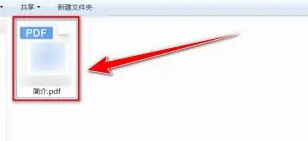
2. Klicken Sie im Rechtsklick-Menü auf [Öffnen mit], wie im Bild gezeigt
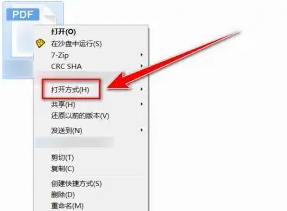
3. Klicken Sie im Menü „Öffnen mit“ auf [Sogou-Hochgeschwindigkeitsbrowser], wie im Bild gezeigt
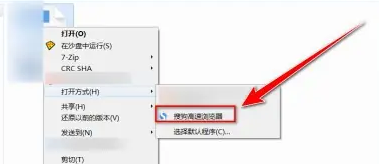
4. Auf diese Weise können Sie das PDF-Dokument im Sogou-Hochgeschwindigkeitsbrowser öffnen, wie im Bild gezeigt
Das obige ist der detaillierte Inhalt vonSo öffnen Sie PDF-Dateien im Sogou-Browser. Für weitere Informationen folgen Sie bitte anderen verwandten Artikeln auf der PHP chinesischen Website!

Heiße KI -Werkzeuge

Undresser.AI Undress
KI-gestützte App zum Erstellen realistischer Aktfotos

AI Clothes Remover
Online-KI-Tool zum Entfernen von Kleidung aus Fotos.

Undress AI Tool
Ausziehbilder kostenlos

Clothoff.io
KI-Kleiderentferner

AI Hentai Generator
Erstellen Sie kostenlos Ai Hentai.

Heißer Artikel

Heiße Werkzeuge

Notepad++7.3.1
Einfach zu bedienender und kostenloser Code-Editor

SublimeText3 chinesische Version
Chinesische Version, sehr einfach zu bedienen

Senden Sie Studio 13.0.1
Leistungsstarke integrierte PHP-Entwicklungsumgebung

Dreamweaver CS6
Visuelle Webentwicklungstools

SublimeText3 Mac-Version
Codebearbeitungssoftware auf Gottesniveau (SublimeText3)

Heiße Themen
 1376
1376
 52
52
 So führen Sie PDFs auf dem iPhone zusammen
Feb 02, 2024 pm 04:05 PM
So führen Sie PDFs auf dem iPhone zusammen
Feb 02, 2024 pm 04:05 PM
Wenn Sie mit mehreren Dokumenten oder mehreren Seiten desselben Dokuments arbeiten, möchten Sie diese möglicherweise in einer einzigen Datei zusammenfassen, um sie mit anderen zu teilen. Für eine einfache Weitergabe ermöglicht Apple Ihnen, mehrere PDF-Dateien in einer Datei zusammenzuführen, um das Senden mehrerer Dateien zu vermeiden. In diesem Beitrag zeigen wir Ihnen, wie Sie auf dem iPhone zwei oder mehr PDFs zu einer PDF-Datei zusammenführen können. So führen Sie PDF-Dateien auf dem iPhone zusammen. Unter iOS können Sie PDF-Dateien auf zwei Arten zu einer zusammenführen – mit der Datei-App und der Verknüpfungs-App. Methode 1: Verwenden Sie die Dateien-App. Der einfachste Weg, zwei oder mehr PDFs in einer Datei zusammenzuführen, ist die Verwendung der Dateien-App. Auf dem iPhone öffnen
 3 Möglichkeiten, Text aus PDF auf dem iPhone abzurufen
Mar 16, 2024 pm 09:20 PM
3 Möglichkeiten, Text aus PDF auf dem iPhone abzurufen
Mar 16, 2024 pm 09:20 PM
Die Live-Text-Funktion von Apple erkennt Text, handschriftliche Notizen und Zahlen in Fotos oder über die Kamera-App und ermöglicht Ihnen, diese Informationen in jede andere App einzufügen. Aber was tun, wenn Sie mit einer PDF-Datei arbeiten und Text daraus extrahieren möchten? In diesem Beitrag erklären wir alle Möglichkeiten, Text aus PDF-Dateien auf dem iPhone zu extrahieren. So erhalten Sie Text aus einer PDF-Datei auf dem iPhone [3 Methoden] Methode 1: Ziehen Sie Text in eine PDF-Datei. Der einfachste Weg, Text aus einer PDF-Datei zu extrahieren, besteht darin, ihn zu kopieren, genau wie in jeder anderen App mit Text. 1. Öffnen Sie die PDF-Datei, aus der Sie Text extrahieren möchten, drücken Sie dann lange auf eine beliebige Stelle der PDF-Datei und beginnen Sie mit dem Ziehen des Teils des Texts, den Sie kopieren möchten. 2
 So überprüfen Sie die Signatur in PDF
Feb 18, 2024 pm 05:33 PM
So überprüfen Sie die Signatur in PDF
Feb 18, 2024 pm 05:33 PM
Normalerweise erhalten wir PDF-Dateien von der Regierung oder anderen Behörden, teilweise mit digitalen Signaturen. Nach der Überprüfung der Signatur sehen wir die Meldung SignatureValid und ein grünes Häkchen. Wenn die Signatur nicht überprüft wird, ist die Gültigkeit unbekannt. Die Überprüfung von Signaturen ist wichtig. Sehen wir uns an, wie das im PDF-Format geht. So überprüfen Sie Signaturen im PDF-Format. Durch die Überprüfung von Signaturen im PDF-Format wird das Dokument vertrauenswürdiger und die Wahrscheinlichkeit erhöht, dass es akzeptiert wird. Sie können Signaturen in PDF-Dokumenten auf folgende Weise überprüfen. Öffnen Sie die PDF-Datei im Adobe Reader. Klicken Sie mit der rechten Maustaste auf die Signatur und wählen Sie „Signatureigenschaften anzeigen“. Klicken Sie auf die Schaltfläche „Unterzeichnerzertifikat anzeigen“. Fügen Sie die Signatur auf der Registerkarte „Vertrauen“ zur Liste „Vertrauenswürdige Zertifikate“ hinzu. Klicken Sie auf „Signatur überprüfen“, um die Überprüfung abzuschließen
 So übersetzen Sie den Sogou-Browser
Feb 01, 2024 am 11:09 AM
So übersetzen Sie den Sogou-Browser
Feb 01, 2024 am 11:09 AM
Wie übersetzt der Sogou-Browser? Wenn wir normalerweise den Sogou-Browser verwenden, um Informationen zu überprüfen, stoßen wir auf einige Websites, die alle auf Englisch sind. Da wir kein Englisch verstehen, ist das Durchsuchen der Website auch sehr umständlich Sie stoßen auf diese Situation! Sogou Browser verfügt über eine integrierte Übersetzungsschaltfläche. Mit nur einem Klick übersetzt Sogou Browser automatisch die gesamte Webseite für Sie. Wenn Sie nicht wissen, wie man es bedient, hat der Herausgeber die spezifischen Schritte zur Übersetzung im Sogou-Browser zusammengestellt. Wenn Sie nicht wissen, wie, folgen Sie mir und lesen Sie weiter! So übersetzen Sie Sogou Browser 1. Öffnen Sie Sogou Browser, klicken Sie auf das Übersetzungssymbol in der oberen rechten Ecke. 2. Wählen Sie die Art des Übersetzungstexts aus und geben Sie dann den zu übersetzenden Text ein. 3. Sogou Browser übersetzt den Text automatisch unter An diesem Punkt ist der obige Sogou-Browsing-Vorgang abgeschlossen. So übersetzen Sie alle Inhalte
 So legen Sie die Standard-Öffnungsmethode von PDF in Win11 fest. Tutorial zum Festlegen der Standard-Öffnungsmethode von PDF in Win11
Feb 29, 2024 pm 09:01 PM
So legen Sie die Standard-Öffnungsmethode von PDF in Win11 fest. Tutorial zum Festlegen der Standard-Öffnungsmethode von PDF in Win11
Feb 29, 2024 pm 09:01 PM
Einige Benutzer finden es schwierig, jedes Mal eine Öffnungsmethode auszuwählen, wenn sie eine PDF-Datei öffnen. Sie möchten ihre häufig verwendete Öffnungsmethode als Standardmethode festlegen. Der unten stehende Editor gibt Ihnen eine detaillierte Einführung in das Tutorial zum Festlegen der Standard-PDF-Öffnungsmethode in win11. Wenn Sie interessiert sind, schauen Sie sich das an. Tutorial zum Festlegen der Standardöffnungsmethode von PDF in Win11 1. Öffnen Sie die Ausführung mit der Tastenkombination „win+R“, geben Sie den Befehl „ms-settings:defaultapps“ ein und drücken Sie zum Öffnen die Eingabetaste. 2. Nachdem Sie die neue Benutzeroberfläche aufgerufen haben, geben Sie „.pdf“ in das Suchfeld oben ein und klicken Sie zum Suchen auf das Suchsymbol. 3. Dies
 So exportieren Sie Xmind-Dateien in PDF-Dateien
Mar 20, 2024 am 10:30 AM
So exportieren Sie Xmind-Dateien in PDF-Dateien
Mar 20, 2024 am 10:30 AM
xmind ist eine sehr praktische Mind-Mapping-Software. Es handelt sich um eine Kartenform, die auf der Grundlage der Gedanken und Inspirationen von Menschen erstellt wurde. Nachdem wir die xmind-Datei erstellt haben, konvertieren wir sie normalerweise in ein PDF-Dateiformat, um die Verbreitung und Verwendung von xmind-Dateien zu erleichtern in PDF-Dateien? Nachfolgend finden Sie die spezifischen Schritte als Referenz. 1. Lassen Sie uns zunächst zeigen, wie Sie die Mind Map in ein PDF-Dokument exportieren. Wählen Sie die Funktionsschaltfläche [Datei]-[Exportieren]. 2. Wählen Sie in der neu angezeigten Benutzeroberfläche [PDF-Dokument] und klicken Sie auf die Schaltfläche [Weiter]. 3. Wählen Sie in der Exportschnittstelle Einstellungen aus: Papierformat, Ausrichtung, Auflösung und Speicherort des Dokuments. Klicken Sie nach Abschluss der Einstellungen auf die Schaltfläche [Fertig stellen]. 4. Wenn Sie auf die Schaltfläche [Fertig stellen] klicken
 Lösen Sie das Problem des Herunterladens von PDF-Dateien in PHP7
Feb 29, 2024 am 11:12 AM
Lösen Sie das Problem des Herunterladens von PDF-Dateien in PHP7
Feb 29, 2024 am 11:12 AM
Lösen Sie die Probleme beim Herunterladen von PDF-Dateien in PHP7. Bei der Webentwicklung müssen wir häufig PHP zum Herunterladen von Dateien verwenden. Insbesondere das Herunterladen von PDF-Dateien kann Benutzern dabei helfen, benötigte Informationen oder Dateien zu erhalten. Beim Herunterladen von PDF-Dateien in PHP7 treten jedoch manchmal Probleme auf, z. B. verstümmelte Zeichen und unvollständige Downloads. In diesem Artikel erfahren Sie, wie Sie Probleme lösen können, die beim Herunterladen von PDF-Dateien in PHP7 auftreten können, und stellen einige spezifische Codebeispiele bereit. Problemanalyse: In PHP7 aufgrund der Zeichenkodierung und H
 So ändern Sie die Seitengeschwindigkeit des Browsers in CE Modifier - So ändern Sie die Seitengeschwindigkeit des Browsers in CE Modifier
Mar 04, 2024 pm 02:40 PM
So ändern Sie die Seitengeschwindigkeit des Browsers in CE Modifier - So ändern Sie die Seitengeschwindigkeit des Browsers in CE Modifier
Mar 04, 2024 pm 02:40 PM
Ich glaube, dass alle Benutzer hier gerne den CE-Modifikator verwenden. Wissen Sie also, wie der CE-Modifikator die Seitengeschwindigkeit des Browsers verbessert? Werfen Sie einen Blick unten. Öffnen Sie CE. Wenn ein Dialogfeld angezeigt wird, klicken Sie bitte auf „Nein“, um die Tutorial-Software zu starten. Die Schnittstelle nach dem Start. Suchen Sie in Ihrem Browser nach „Online-Stoppuhr“, ohne ihn noch zu öffnen, und klicken Sie auf den blinkenden Computer in der oberen linken Ecke von CE. Ich verwende den Sogou-Browser. Notieren Sie sich daher zunächst alle Sogou-Browser-Sogouexplorer-Prozesse. Insgesamt sieben. Sie sind 244, 109C, 1528, D90, A78, 176C, 75C. Öffnen Sie dann die Online-Stoppuhr. Klicken Sie auf die Prozessliste, um sie zu aktualisieren und zu finden




